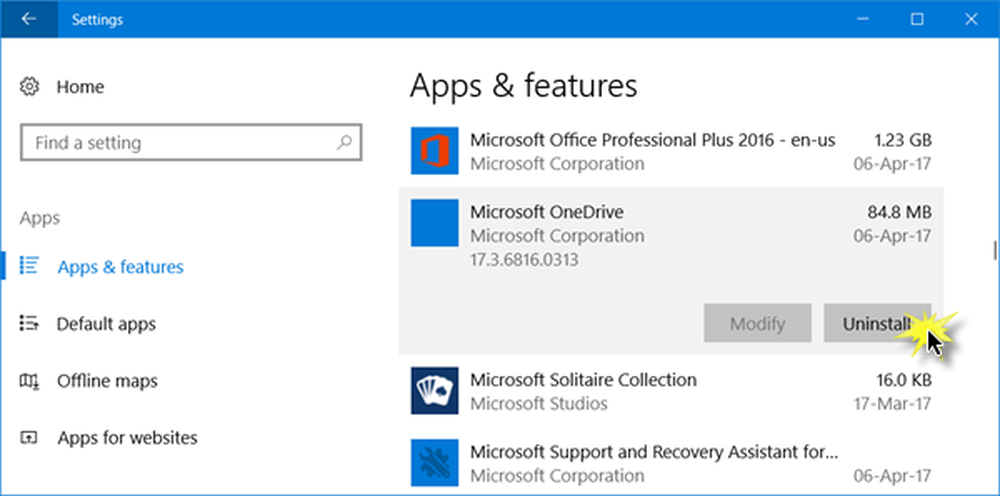Hoe te verwijderen Internet Explorer 11 Preview van Windows 7

IE 11 verwijderen Preview Windows 7
Klik op de knop Start (of druk op de Windows-toets) en type: appwiz.cpl druk dan op Enter.

Het Configuratiescherm wordt geopend, klik op de link Een programma verwijderen in de linkerkolom. Blader vervolgens naar beneden en klik met de rechtermuisknop op Internet Explorer 11 en selecteer Installatie ongedaan maken.

Controleer of u de installatie ongedaan wilt maken en of het opnieuw opstarten vereist is om het proces te voltooien.

Start IE na het opnieuw opstarten en u ziet dat u bent teruggekeerd naar de versie die u eerder had uitgevoerd, in dit geval Internet Explorer 9.

Het is interessant dat het voorbeeld van de Internet Explorer 11-ontwikkelaar is opgenomen in het voorbeeld van Windows 8.1 en wordt uitgevoerd op Windows 7, maar het is niet compatibel met Windows 8. Maar uiteindelijk is dit logisch omdat de meeste mensen hun Windows 8-systeem upgraden naar 8.1 wanneer het beschikbaar is aan het einde van augustus.
Waarom zou ik Internet Explorer 11 in de eerste plaats proberen?
Net als Internet Explorer 10 op Windows 7, heeft het niet de moderne interface, maar wel de prestatieverbeteringen onder de motorkap. Volgens Microsoft's officiële Internet Explorer-blog gebruikt IE 11 je CPU efficiënter voor betere prestaties en laadtijd. Het bevat ook ondersteuning voor de WebGL-standaard waarmee ontwikkelaars coole 3D-ervaringen kunnen programmeren door de grafische kaart van uw computer te gebruiken. Het bevat ook stevige ondersteuning voor HTML5, zodat video-inhoud er fantastisch uit zal zien en het ondertiteling zal ondersteunen.
Maar deze "preview" is natuurlijk nog steeds een bèta, en alles werkt er misschien niet zoals u zou willen, dus het kan gemakkelijk gedeïnstalleerd worden. Webontwikkelaars aan de andere kant zullen het waarschijnlijk willen behouden, zodat ze geweldige sites en web-gebaseerde apps voor de rest van ons kunnen programmeren!
Als u zich in de IT bevindt, wilt u misschien een poging wagen om deze nieuwe versie in uw testomgeving te gebruiken en te zien wat werkt, of welke bedrijfsspecifieke bedrijfssoftware het kan breken.
Kijk bijvoorbeeld eens naar de HTM5 Fishbowl in IE 11 of een aantal van de demo's die beschikbaar zijn op de IE-testdrive-site.